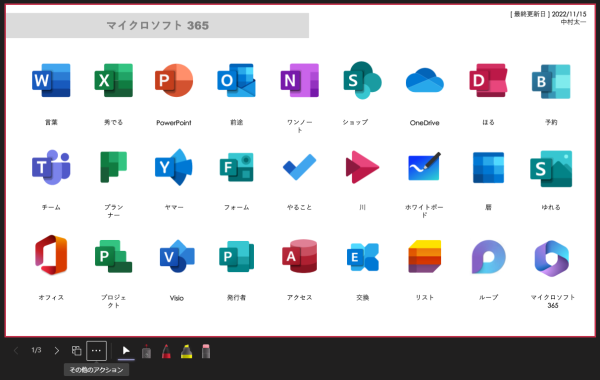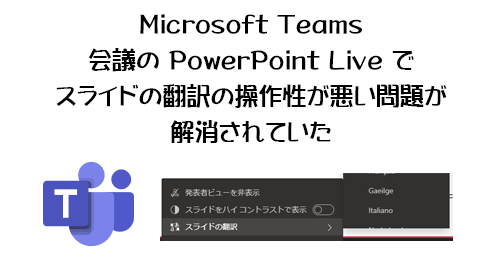
Microsoft Teams でオンライン会議をする際に、 PowerPoint のスライドを共有する時は、やはり未だに多くの人は画面共有をして共有した画面にスライドを表示させていると思います。 PowerPoint Live を使っているケースは僕の観測上でも少ないです。画面共有よりもメリットは多々あるんですけどね(デメリットもありますが)。この PowerPoint Live のメリット・デメリットあたりは、僕のこのブログや YouTube で色々と紹介しています。で、色々便利な機能の中のうちの一つがスライドの翻訳機能。これは画面共有されていたら実現できません。どういう機能かと言うと、スライド内のテキストが自分が読めない言語だった場合、自分が読める言語に翻訳して表示してくれる機能です。しかも自分だけにしか翻訳されないので他の参加者に影響は与えません。なので多言語の人が参加している会議では、それぞれがそれぞれの母国語に翻訳すればOKですね。僕は英語ニガテマンなので英語のスライドが共有された場合は重宝しますが、大抵は画面共有されるので「 PowerPoint Live で共有してくれればいいのに…」と思います。
さて、そんなスライド翻訳の機能ですが、おそらく英語環境にはない問題がありました。操作性が悪い問題です。どんな問題かというと、翻訳したい言語を選択するボックスにマウスカーソルを当てられずにボックスが消えてしまうという問題。以下の記事内の真ん中らへんや、この記事に埋め込んでいる YouTube の動画でも解説しているので気になる方はチェックしてみてください。
この操作性の問題が、先週確認したら解消されていました。では解消前と現在で比べてみます。
▼ PowerPoint Live のスライド翻訳の操作性に問題があった頃
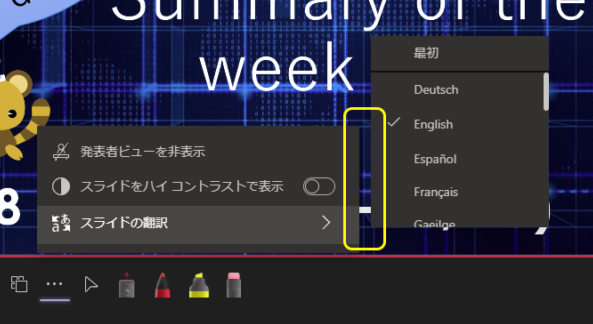
このようにメニューと言語選択ボックスの間に隙間があるため、素早くマウスを操作しないと言語選択ボックスが消えてしまいました。結構操作に難がありました。
▼ PowerPoint Live のスライド翻訳の今
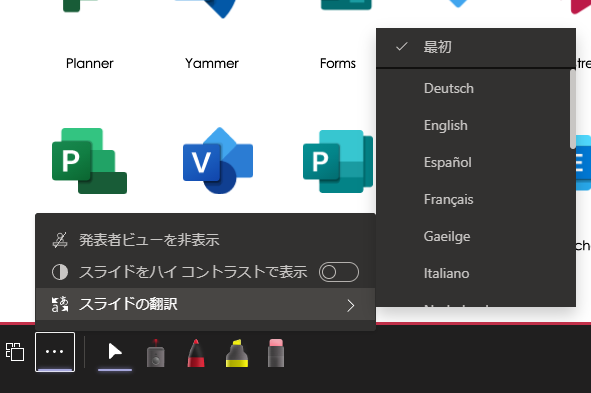
隙間がなくなりました!ゆっくりマウス操作をしても言語選択ボックスは消えません。ようやく操作が楽に…というよりまともになりました。
ただ、まだ気になるのが、
▼このズレ
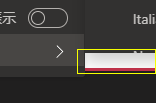
もうちょっと言語選択ボックスが下に広がって欲しい。メニューの上半分くらいしかつながってないから、ゆっくりマウス操作はOKになったけど、25インチディスプレイでも1cmにも満たないこの半分の部分でカーソル移動させないとやはり言語選択ボックスは消えちゃいます。う~ん、惜しい!
こういう操作系の微妙なポイントは地味にストレスになるので更なる改善を希望しますね。
余談ですが、
▼この Microsoft 365 の各種アイコンを表示させているスライド
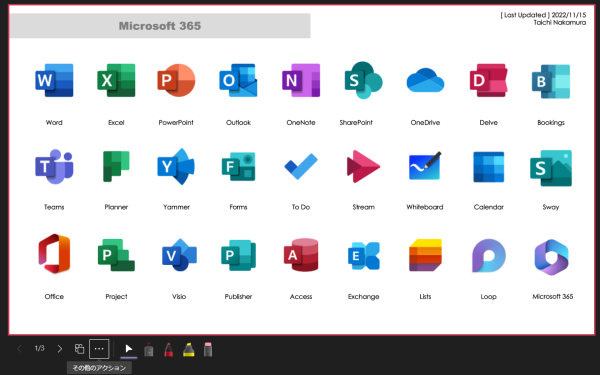
これをスライド翻訳すると、
▼なかなかですね…(笑)